- يقدم Windows 10 Insider Preview build 20161 قائمة بدء Windows 10 المعاد تصميمها التي طال انتظارها.
- قائمة ابدأ الجديدة التي تدرك السمات الرياضية المربعات المناسبة لأيقونات تطبيقات Windows 10 المتطورة.
- لاكتشاف المزيد من الميزات الرائعة التي تأتي مع الإصدارات التجريبية من Windows 10 ، انتقل إلى الإصدار Windows 10 Insider Build القطاع الثامن.
- هل تهتم بأخبار Windows 10 وتحديثاته؟ قم بزيارة نظام التشغيل Windows 10 الصفحة للحاق على آخر!
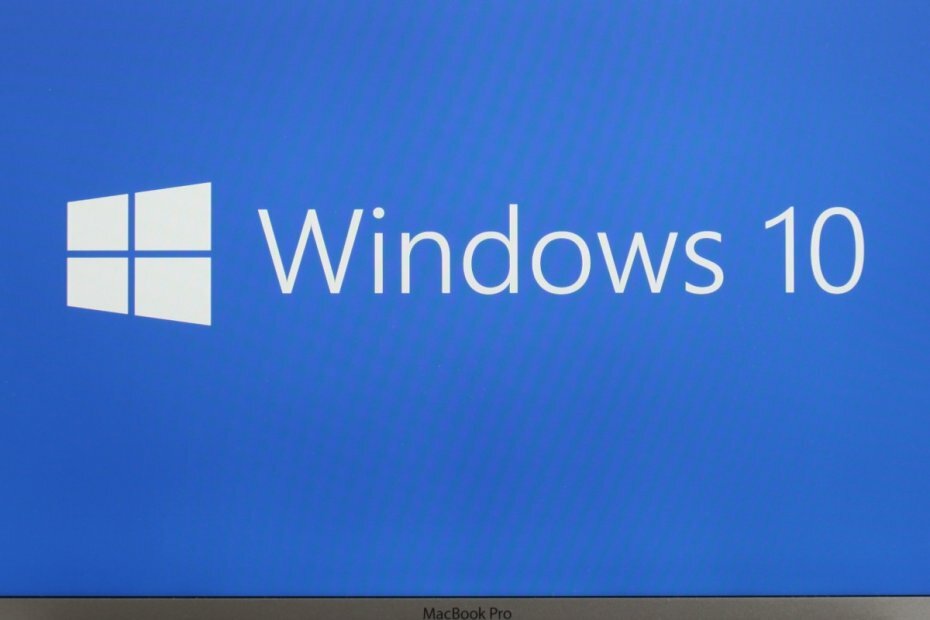
سيحافظ هذا البرنامج على تشغيل برامج التشغيل الخاصة بك ، وبالتالي يحميك من أخطاء الكمبيوتر الشائعة وفشل الأجهزة. تحقق من جميع برامج التشغيل الخاصة بك الآن في 3 خطوات سهلة:
- تنزيل DriverFix (ملف تنزيل تم التحقق منه).
- انقر ابدأ المسح للعثور على جميع السائقين الإشكاليين.
- انقر تحديث برامج التشغيل للحصول على إصدارات جديدة وتجنب أعطال النظام.
- تم تنزيل DriverFix بواسطة 0 القراء هذا الشهر.
كانت مايكروسوفت تثير العديد من الابتكارات أفكار تصميم لقائمة ابدأ في نظام التشغيل Windows 10 لبعض الوقت الآن. لا يبدو أن عملاق التكنولوجيا يريد التخلص من البلاط الحي ، ولكنه على الأقل يمنح الميزة عملية تجميل تتماشى مع
تصميم متقن مفهوم.حسنًا ، إذا كنت تتساءل عن الموعد المحدد لشركة Microsoft لتقديم القائمة الجديدة ، فقد لا تتساءل بعد الآن! يوفر الإصدار 20161 ، الذي أصبح الآن مباشرًا في قناة Dev ، الميزة.
قائمة ابدأ المعاد تصميمها في نظام التشغيل Windows 10
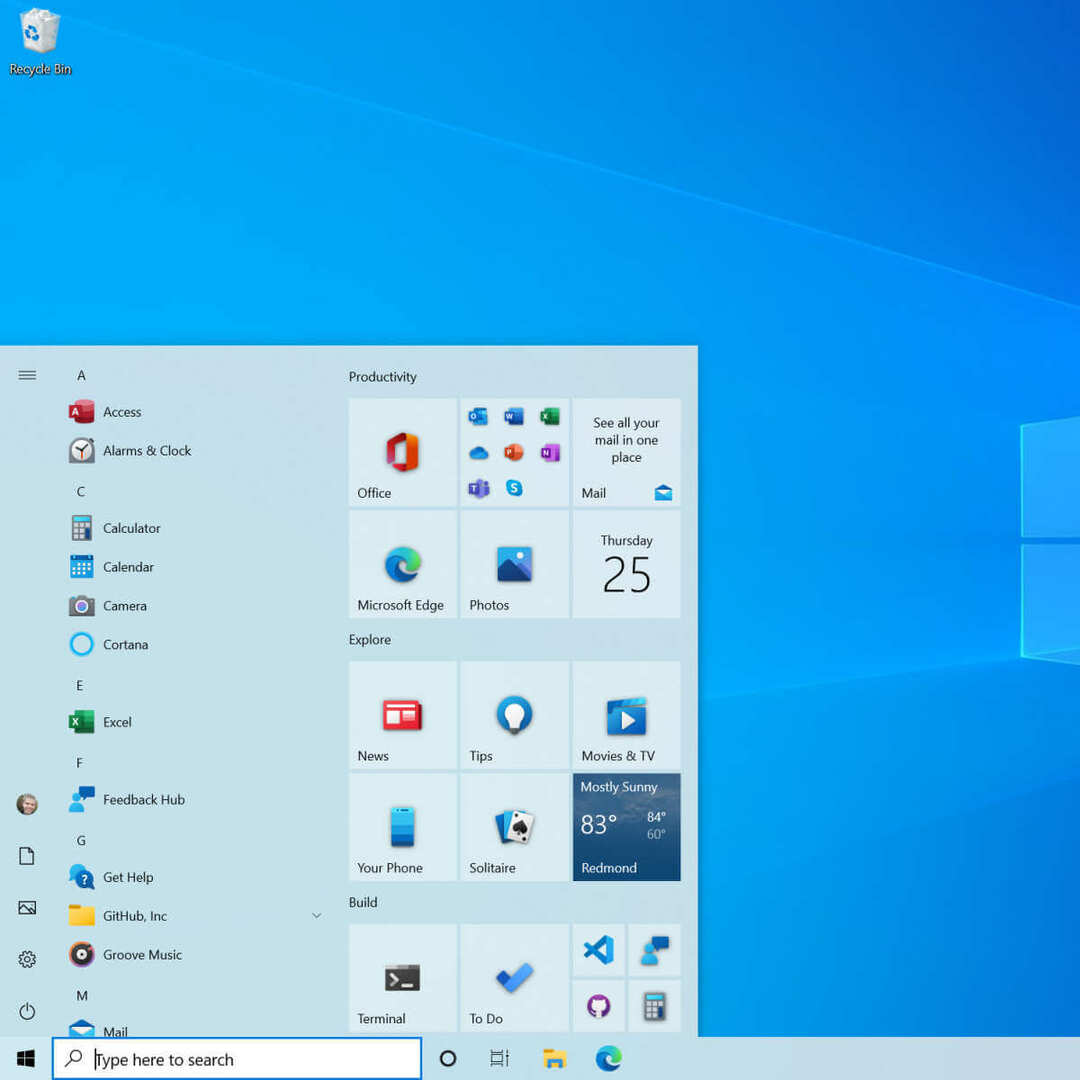
بدأت Microsoft في طرحها أيقونات Windows 10 الجديدة إلى المطلعين في شباط (فبراير) الماضي ، ولكن هذه لم تكن دائمًا رائعة في قائمة "ابدأ". علاوة على ذلك ، قد تبدو أيقونات Fluent Design لتطبيقات Office وحتى Microsoft Edge في غير محله مع لون مميز خلف البلاط.
من المقرر أن يتغير هذا مع قائمة ابدأ المعاد تصميمها لنظام التشغيل Windows 10 الشحن للمطلعين.
نحن نقوم بتحديث قائمة ابدأ بتصميم أكثر انسيابية يزيل اللون الصلب backplates خلف الشعارات في قائمة التطبيقات وتطبق خلفية موحدة وشفافة جزئيًا على البلاط.
لذلك ، في بناء 20161 ، لم تعد الألواح الخلفية الصلبة موجودة. بدلاً من ذلك ، تقع المربعات الآن على خلفية شفافة يتم تطبيقها عبر القائمة بأكملها.
تضيف Microsoft أن المربعات الجديدة تدرك السمات ، مما يعني أنها تمتزج تمامًا بغض النظر عن لون التمييز الذي تقوم بتطبيقه على القائمة أو المربعات. لذلك ، سواء كنت تستخدم سمة داكنة أو فاتحة ، ستبدو أيقونات Windows 10 الجديدة رائعة عند إعادة تصميمها قائمة البدأ.
يمكنك أيضًا اختيار مجموعة ألوان للواجهة الجديدة ، ولكن عليك أولاً تنشيط Windows مظهر داكن.
بعد ذلك ، قم بالتبديل إلى اعرض لون التمييز على الأسطح التالية ل بداية, شريط المهام ومركز العمل تحت إعدادات > إضفاء الطابع الشخصي > اللون.
يمكنك بعد ذلك تطبيق لون مميز من اختيارك على واجهة المستخدم الأولية.
هل أنت متحمس بشأن قائمة ابدأ المعاد تصميمها لنظام التشغيل Windows؟ أخبرنا برأيك في قسم التعليقات أدناه.


